Power Pages Recherche avec l’IA générative (aperçu)
[Cette rubrique fait partie de la documentation en version préliminaire et peut faire l’objet de modifications.]
Utiliser l’IA générative pour Power Pages la recherche consiste à intégrer des modèles d’intelligence artificielle (IA) générative dans les fonctionnalités de recherche sur le Web. L’IA générative peut comprendre le contexte, la signification et les objectifs des utilisateurs pour résumer les résultats de recherche. Cette méthode utilise les techniques de traitement du langage naturel (NLP) et Machine Learning pour améliorer l’expérience utilisateur en proposant des résultats de recherche plus précis et variés.
Important
- Cette fonctionnalité est en version préliminaire.
- Les fonctionnalités en version préliminaire ne sont pas destinées à une utilisation en production et peuvent être restreintes. Ces fonctionnalités sont disponibles avant une publication officielle afin que les clients puissent y accéder de façon anticipée et fournir des commentaires.
- Votre environnement doit être situé dans les régions des États-Unis, du Royaume-Uni, de l’Australie ou de l’Inde. La recherche générative par IA est activée par défaut dans ces régions.
- La recherche générative par IA est disponible pour les sites créés en anglais.
- Power Pages la version du site doit être 9.6.3.41 ou supérieure.
- La recherche à facettes n’est pas disponible lorsque vous activez la recherche générative par IA.
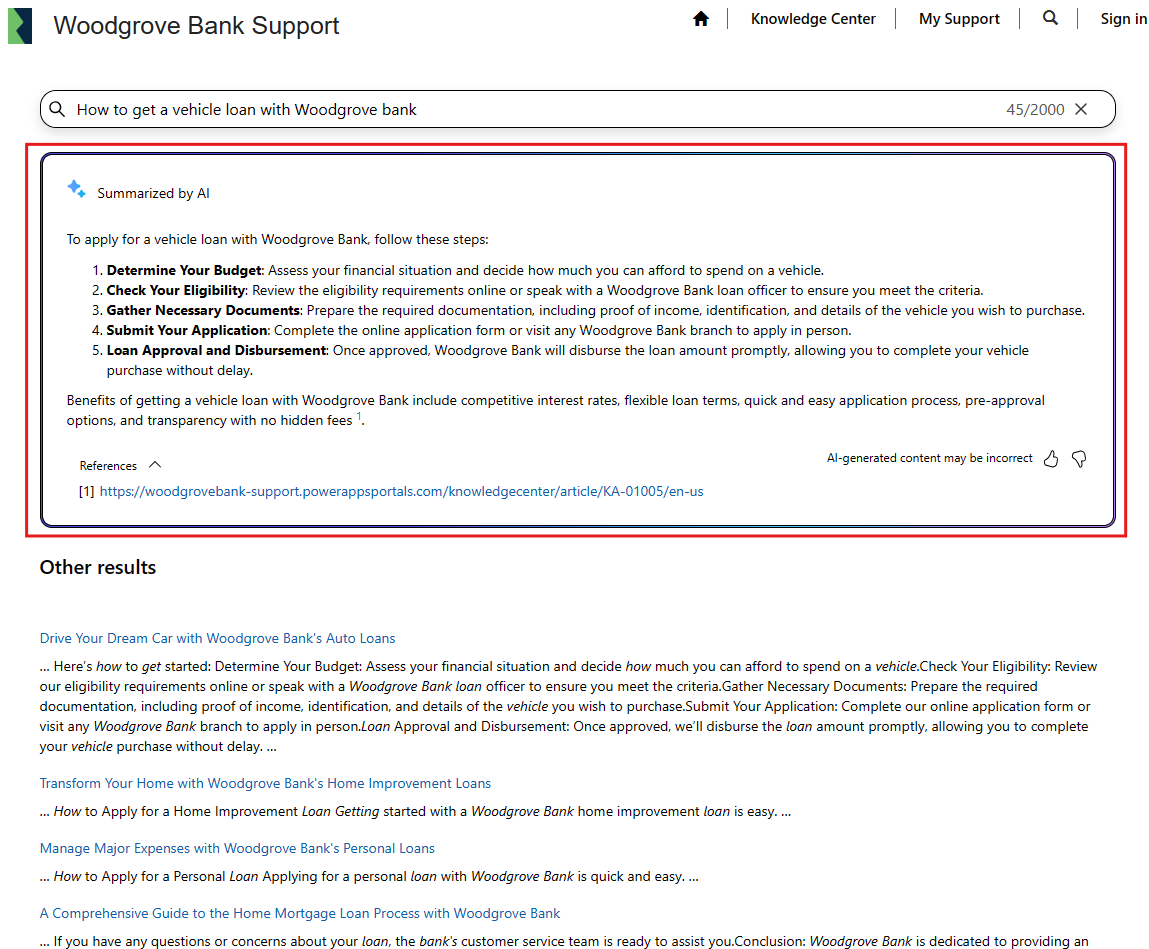
Activer la recherche sur site avec l’IA générative
Pour inclure l’IA générative dans rechercher Power Pages :
- Allez à Configurer l’espace de travail.
- Sous Copilot sélectionner Recherche sur le site (aperçu).
- Allumer Activer la recherche sur site avec l’IA générative (aperçu).
Affiner la source de la recherche
Lorsque la fonction de recherche est activée sur le site Web, elle désigne l’ensemble du site Web comme domaine de recherche. Le Dataverse Le service orchestre l’indexation du contenu du site Web et des tables configurées. Puis Azure OpenAI regroupe le contenu indexé pour le résumé de la recherche.
Note
Le même contenu est utilisé à la fois par la recherche générative par IA et par la recherche par mot clé.
Pour personnaliser la source du contenu de recherche :
Aller à Configurer l’espace de travail, sélectionner Recherche du site.
Sous Affinez vos données, sélectionner Faire des changements.
Sélectionner Choisissez des tableaux pour sélectionner ou désélectionner des tables.
- Vous pouvez sélectionner plusieurs tables dans cette section.
- Assurez-vous que toute table que vous sélectionnez est utilisée sur le site.
- Sur les pages suivantes, vous devez spécifier la page sur laquelle le tableau est utilisé pour créer l’URL de citation.
Sélectionnez Suivant.
Sélectionner Choisir le tableau et sélectionnez le tableau contenant les colonnes et le lien de page que vous souhaitez sélectionner.
- Un tableau n’apparaît que s’il comporte au moins une colonne multiligne.
- Vous ne pouvez sélectionner qu’une table à la fois.
Sous Choisir la page à associer au tableau, sélectionnez la page où le tableau est utilisé.
Note
- Assurez-vous de sélectionner la page correcte où la table est utilisée. Si vous choisissez une table incorrecte, le bot fournit une URL de citation incorrecte pour les réponses.
- La page doit utiliser « id » comme paramètre de chaîne de requête ; l’URL de la citation ne fonctionne pas correctement si un autre nom de paramètre est utilisé.
Sous Choisir des colonnes, sélectionnez la liste des colonnes utilisées dans la page.
- Seules les colonnes avec du texte multiligne peuvent être sélectionnées.
Sélectionnez Suivant et examinez la sélection.
Important
Si vous avez sélectionné plusieurs tables, vous devez configurer les options de page et de colonne pour chaque table avant de pouvoir sélectionner Suivant.
Cliquez sur Enregistrer pour valider les modifications.
Filtrer ligne la table
Lorsque le tableau est inclus dans la portée de recherche, une nouvelle vue est ajoutée au tableau comme défini dans les paramètres du site Search/IndexQueryName.
La valeur par défaut pour Search/IndexQueryName est « Recherche du portail ».
Si vous souhaitez affiner davantage le contenu de la portée de recherche, utilisez ce filtre pour le personnaliser.
Appliquer un style à la page de résultats de recherche
Le Power Pages La page de résultats de recherche, alimentée par la recherche générative de l’IA, suit les thèmes définis dans le Espace de travail de style. Pour apporter des modifications aux apparences, utilisez l’espace de travail de style.
Le contenu statique du composant de résultat de recherche est conçu à l’aide de extraits de contenu. Si vous souhaitez mettre à jour le titre du résumé IA générative ou le titre du résultat du mot clé, utilisez les extraits de contenu suivants :
- Résumé IA générative –
Search/Summary/Title - Mot clé de recherche –
Search/Results/Title
Voir aussi
Commentaires
Bientôt disponible : Tout au long de 2024, nous allons supprimer progressivement GitHub Issues comme mécanisme de commentaires pour le contenu et le remplacer par un nouveau système de commentaires. Pour plus d’informations, consultez https://aka.ms/ContentUserFeedback.
Envoyer et afficher des commentaires pour